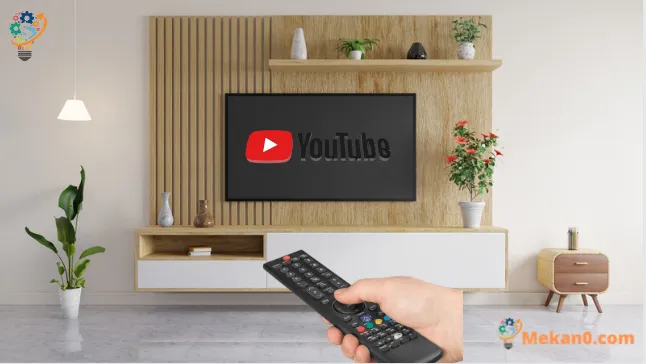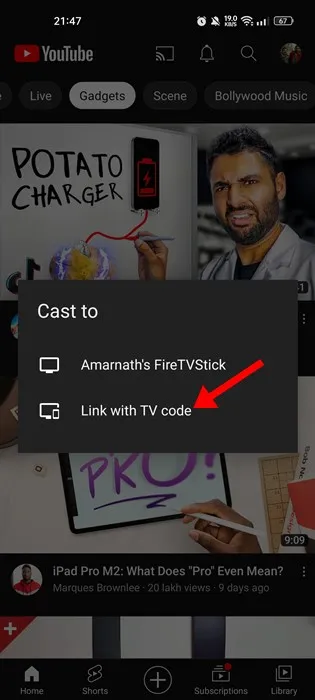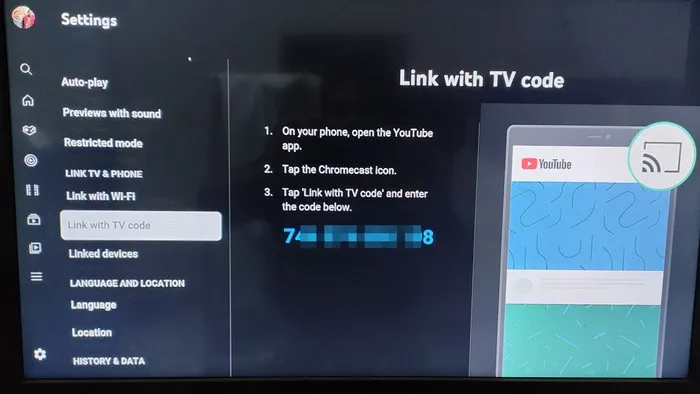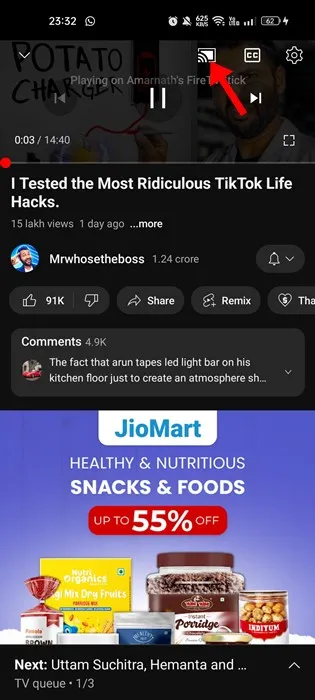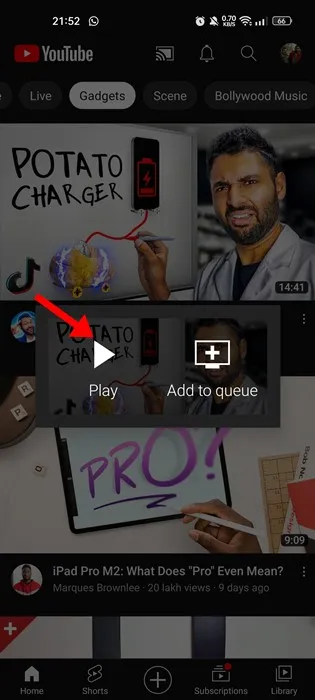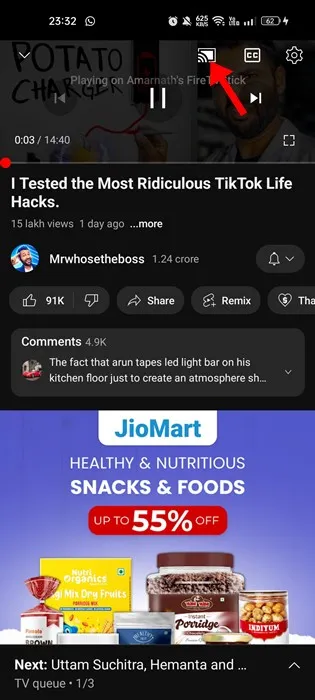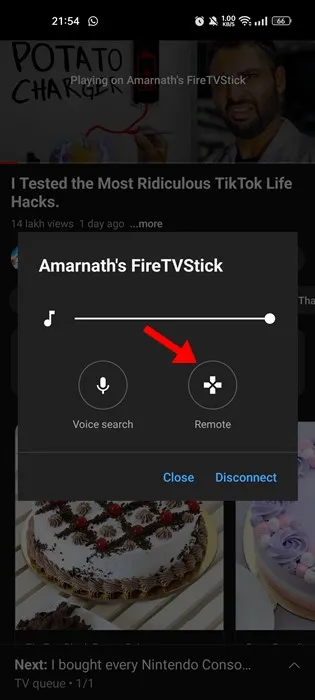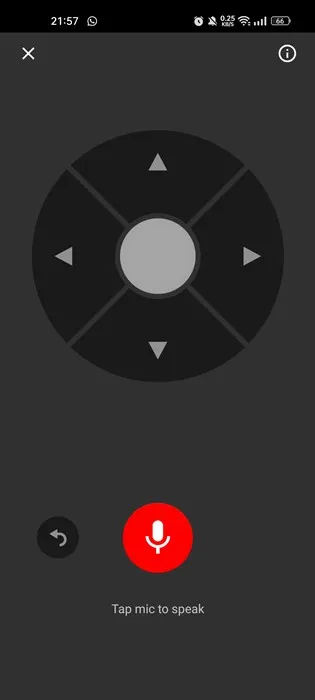YouTube น่าจะเป็นเว็บไซต์สตรีมมิ่งวิดีโอที่ใหญ่และดีที่สุดในโลก มันมีเนื้อหาวิดีโอที่คุณสามารถดูได้ฟรีไม่รู้จบ ไม่เพียงเท่านั้น ไซต์ยังให้คุณถ่ายทอดสดและโทรหาสมาชิกของคุณ
Google รองรับ YouTube และสร้างขึ้นในสมาร์ทโฟน Android มันไม่ได้มาพร้อมกับ iPhone แต่คุณสามารถติดตั้งได้จาก Apple App Store นอกเหนือจากเนื้อหาวิดีโอแล้ว YouTube ยังเป็นที่รู้จักในด้านความพร้อมใช้งาน
คุณจะพบแอป YouTube สำหรับ Android, iOS, อุปกรณ์สตรีมมิ่ง ฯลฯ บนคอมพิวเตอร์เดสก์ท็อปและแล็ปท็อป คุณต้องใช้ YouTube เวอร์ชันเว็บเพื่อดูวิดีโอฟรี
YouTube TV Remote: วิธีควบคุม YouTube TV จากโทรศัพท์
ในบทความนี้ เราจะพูดถึง YouTube TV Remote และวิธีใช้สมาร์ทโฟน Android ของคุณเป็นรีโมทคอนโทรลสำหรับทีวีของคุณ YouTube TV . มาเช็คกัน
YouTube TV Remote คืออะไร
YouTube TV Remote เป็นฟังก์ชันที่จะเปลี่ยนสมาร์ทโฟนของคุณให้เป็นรีโมตคอนโทรลสำหรับแอป YouTube ที่ทำงานบนสมาร์ททีวี
หากคุณใช้แอป YouTube TV บนสมาร์ททีวีหรืออุปกรณ์สตรีมอื่นๆ คุณสามารถใช้แอป YouTube บนอุปกรณ์เคลื่อนที่เพื่อควบคุมคุณลักษณะของไซต์ได้
เนื่องจากผู้ใช้ส่วนใหญ่เก็บสมาร์ทโฟน Android ไว้กับตัวขณะดูสมาร์ททีวี การมีฟีเจอร์อย่าง YouTube TV Remote จึงช่วยประหยัดเวลาได้
يمكنك เปลี่ยนอุปกรณ์ Android ของคุณให้เป็นอุปกรณ์ ควบคุมและควบคุมแอป YouTube จากระยะไกลที่ทำงานบนสมาร์ททีวีหรืออุปกรณ์สตรีมของคุณ
คุณจะควบคุม YouTube บนทีวีจากโทรศัพท์ของคุณได้อย่างไร
หากคุณมี Android TV หรือสมาร์ททีวีที่มีแอป YouTube คุณสามารถใช้อุปกรณ์ Android หรือ iOS เพื่อควบคุมได้
ด้วยสมาร์ทโฟน Android หรือ iOS คุณจะสามารถควบคุมการเล่นวิดีโอในแอป YouTube TV หากคุณสนใจที่จะใช้อุปกรณ์ Android หรือ iOS เป็นรีโมตคอนโทรลสำหรับแอป YouTube TV ให้อ่านคำแนะนำต่อไป
ชื่อ: เราใช้แอป YouTube เวอร์ชัน Android เพื่อสาธิตกระบวนการ คุณต้องทำตามขั้นตอนเดียวกันนี้บนแอป YouTube สำหรับ iOS ด้วย
1. ก่อนอื่น เปิด SmartTV หรือ Android TV ของคุณ จากนั้นเปิดแอป YouTube TV
2. ตรวจสอบให้แน่ใจว่า SmartTV และอุปกรณ์ Android/iOS ของคุณเชื่อมต่อกับเครือข่าย WiFi เดียวกัน
3. เปิดแอป YouTube บนโทรศัพท์มือถือแล้วแตะที่ปุ่ม ภาพหน้าจอ
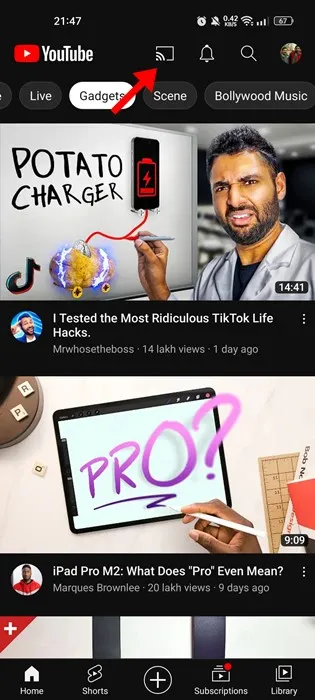
4. ตอนนี้ในพรอมต์ Cast ให้แตะที่ตัวเลือก ลิงก์กับรหัสทีวี .
5. ตอนนี้บนแอป YouTube TV (บนทีวี) ตอนนี้ไปที่ การตั้งค่า> เชื่อมโยงกับรหัสทีวี . คุณจะเห็นไอคอนบนหน้าจอทีวี
6. คุณต้อง ป้อนรหัสที่พบในแอป YouTube บนอุปกรณ์เคลื่อนที่ เพื่อเชื่อมต่อทีวี
นี่ไง! นี่จะเชื่อมโยงแอป YouTube บนอุปกรณ์เคลื่อนที่กับสมาร์ททีวีของคุณ ตอนนี้คุณสามารถควบคุมแอป YouTube TV จากสมาร์ทโฟนได้แล้ว
YouTube TV Remote ใช้งานอย่างไร?
เมื่อคุณทำส่วนการปล่อยสัญญาณเสร็จแล้ว คุณจะสามารถใช้ YouTube TV Remote ได้ อันนี้จะส่ง YouTube เวอร์ชันมือถือของคุณบนสมาร์ททีวีของคุณ เปิดวิดีโอ YouTube และคลิกที่ไอคอน การแพร่เชื้อ.
ตอนนี้ถ้าคุณต้องการวิ่ง วิดีโอ YouTube ใด ๆ บนทีวี คุณต้องคลิกที่วิดีโอ YouTube บนแอพมือถือแล้วคลิกที่ปุ่มเล่น
หากต้องการเปิด YouTube TV Remote ให้คลิกปุ่มแคสต์ในโปรแกรมเล่นวิดีโออีกครั้ง
ในข้อความแจ้งที่ปรากฏขึ้นถัดไป ให้คลิกที่ตัวเลือก รีโมท .
ตอนนี้คุณจะเห็น รีโมททีวี YouTube บนหน้าจอมือถือของคุณ ตอนนี้คุณสามารถควบคุมแอป YouTube TV จากสมาร์ทโฟนได้แล้ว
หากต้องการควบคุม YouTube บนทีวีด้วยเสียง คุณต้องคลิกปุ่มไมโครโฟนแล้วพูด คุณยังได้รับคุณลักษณะการจัดการคิวที่คุณสามารถใช้ได้
นี่ไง! นี่คือวิธีเปลี่ยนสมาร์ทโฟน Android ให้เป็น YouTube TV Remote รีโมท Chromecast ที่ซ่อนอยู่นั้นมีมาระยะหนึ่งแล้ว แต่ผู้ใช้จำนวนมากจำเป็นต้องเรียนรู้วิธีใช้
คำแนะนำนี้เกี่ยวกับวิธีเปลี่ยนอุปกรณ์ Android ของคุณให้เป็น YouTube TV Remote วิธีการนี้ใช้ Chromecast และจะทำงานบนอุปกรณ์ที่เปิดใช้งาน Chromecast ด้วยสิ่งนี้ คุณสามารถควบคุม YouTube บนทีวีจากสมาร์ทโฟนของคุณได้อย่างเต็มที่ หากคุณต้องการความช่วยเหลือเพิ่มเติมเกี่ยวกับ YouTube TV Remote โปรดแจ้งให้เราทราบในความคิดเห็นด้านล่าง